Yuk, Mengenal Ragam Fungsi Agregat Excel!

Excel memiliki beragam fungsi yang bisa kalian gunakan untuk keperluan administratif ataupun untuk analisis data. Salah satu fungsi yang cukup populer adalah agregat. Apa yang dimaksud fungsi agregat? fungsi yang digunakan untuk melakukan operasi agregasi atau penghitungan pada kumpulan nilai data. Nah, kali ini kita akan bahas setidaknya empat fungsi agregat umum yang banyak digunakan.
1. AVERAGE
Fungsi AVERAGE dalam Excel digunakan untuk menghitung rata-rata dari sejumlah data. Rumus sederhananya adalah =AVERAGE(nilai1, nilai2, ...). Kalian dapat menambahkan sejumlah nilai yang ingin dihitung rata-ratanya,baik dalam sel atau sebagai nilai langsung dalam rumus. Excel akan mengabaikan sel kosong dan teks dalam perhitungan ini.
Misalnya, kalian memiliki data nilai ujian dalam sel A1 hingga A5, maka kalian dapat menggunakan rumus =AVERAGE(A1:A5) untuk menghitung rata-rata nilai ujian tersebut. Excel akan menjumlahkan semua nilai dalam rentang tersebut dan kemudian membaginya dengan jumlah sel yang berisi angka. Hasilnya berupa nilai rata-rata dari data tersebut.
Contoh penggunaan fungsi AVERAGE dalam Excel bisa kita lihat dalam data keuangan sederhana, misalnya untuk menghitung rata-rata penjualan bulanan. Jika kita memiliki data penjualan bulanan dalam sel B2 hingga B13, dengan setiap sel mewakili penjualan bulanan, maka kita dapat menggunakan rumus =AVERAGE(B2:B13) untuk menghitung rata-rata penjualan bulanan selama periode tersebut.
Baca juga : Rumus Excel yang Paling Sering Digunakan dalam Dunia Kerja
2. MEDIAN
Fungsi MEDIAN dalam Excel digunakan untuk menghitung nilai median dari sejumlah data yang ada. Median adalah nilai tengah dari sekumpulan data yang diurutkan secara berurutan. Rumusnya =MEDIAN(nilai1, nilai2, ...). Kalian dapat menambahkan sejumlah nilai yang ingin dihitung mediannya, baik dalam sel atau sebagai nilai langsung dalam rumus.
Rumus MEDIAN mengabaikan nilai teks dan kosong dalam perhitungannya. Sebagai contoh, jika kalian memiliki data nilai ujian dalam sel A1 hingga A5, maka gunakan rumus =MEDIAN(A1:A5) untuk menghitung nilai median dari data tersebut. Excel akan mengurutkan nilai-nilai tersebut dan mencari nilai yang berada di tengah, atau jika jumlah data genap, maka akan mengambil rata-rata dari dua nilai tengah.
3. COUNT
Fungsi COUNT dalam Excel digunakan untuk menghitung jumlah sel dalam rentang yang berisi angka atau nilai numerik. Rumusnya yaitu =COUNT(nilai1, nilai2, ...). Kalian dapat menambahkan sejumlah nilai yang ingin dihitung banyaknya, baik dalam sel atau sebagai nilai langsung dalam rumus.
COUNT akan mengabaikan sel kosong dan teks dalam perhitungannya. Misal kalian memiliki data nilai ujian dalam sel A1 hingga A10, dengan beberapa sel mungkin kosong, maka gunakan rumus =COUNT(A1:A10) untuk menghitung jumlah nilai yang ada dalam rentang tersebut.
Untuk konteks yang lebih nyata, misal kalian memiliki daftar produk dalam kolom B mulai dari sel B2 hingga B50, dan ingin menghitung berapa banyak produk yang telah terdaftar, kalian dapat menggunakan rumus =COUNT(B2:B50). Dengan cara ini, kita dapat dengan cepat mengetahui jumlah total produk yang terdaftar dalam inventaris.
Baca juga : Bootcamp Data Analyst with Excel
4. COUNTIF
Fungsi COUNTIF dalam Excel digunakan untuk menghitung jumlah sel dalam rentang yang memenuhi kriteria tertentu. Rumusnya =COUNTIF(range, criteria). Di sini, "range" adalah rentang sel yang ingin diperiksa, dan "criteria" adalah kriteria yang harus dipenuhi oleh sel untuk dihitung.
Misalnya, kalian memiliki data nilai ujian dalam sel A1 hingga A10, dan ingin menghitung berapa banyak nilai yang lebih besar dari 70, maka gunakan rumus =COUNTIF(A1:A10, ">70"). COUNTIF akan menghitung berapa banyak sel dalam rentang tersebut yang memenuhi kriteria lebih besar dari 70.
Masih ada beragam fungsi Excel selain agregat yang bisa dioperasikan. Tertarik untuk mempelajari lebih lanjut?
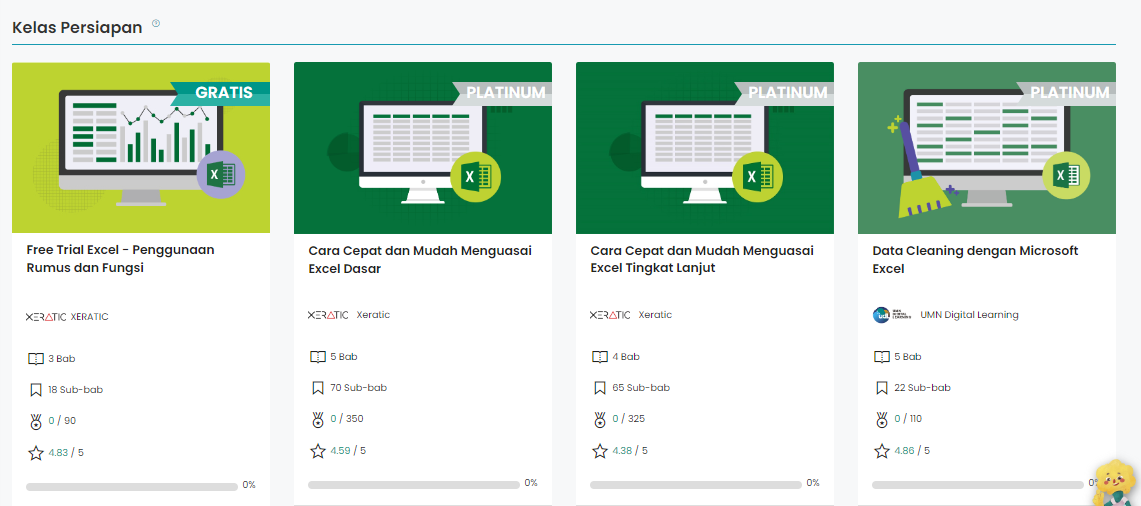
Kalian bisa mulai belajar di DQLab. Modul ajarnya lengkap dan bervariasi. Semua skill yang dibutuhkan akan diajarkan. Dilengkapi studi kasus yang membantu kalian belajar memecahkan masalah dari berbagai industri. Bahkan diintegrasikan dengan ChatGPT. Manfaatnya apa?
Membantu kalian menjelaskan lebih detail code yang sedang dipelajari
Membantu menemukan code yang salah atau tidak sesuai
Memberikan solusi atas problem yang dihadapi pada code
Membantu kalian belajar kapanpun dan dimanapun
Selain itu, DQLab juga menggunakan metode HERO yaitu Hands-On, Experiential Learning & Outcome-based, yang dirancang ramah untuk pemula. Tunggu apa lagi, segera Sign Up dan persiapkan diri untuk menguasai Excel dari level apapun. Jangan lupa ikuti pula Bootcamp Data Analyst with Excel!
Penulis : Dita Feby
Editor : Annissa Widya
Postingan Terkait
Menangkan Kompetisi Bisnis dengan Machine Learning
Mulai Karier
sebagai Praktisi
Data Bersama
DQLab
Daftar sekarang dan ambil langkah
pertamamu untuk mengenal
Data Science.


Daftar Gratis & Mulai Belajar
Mulai perjalanan karier datamu bersama DQLab
Sudah punya akun? Kamu bisa Sign in disini
